Trabla: Moodle 3.1.1+ upload users from CSV file
This tutorial explains how to upload users into Moodle 3.1.1+using CSV file ( Comma-Separated Values).
By the way, detailed tutorial how to install Moodle eLearning 3.1.1+
on Windows - http://codingtrabla.blogspot.com/2016/08/install-moodle-311-elearning-on-windows.html
Solving:
Watch on YouTube
1. Open text editor ( with UTF-8 support e.g. Sublime )
and type following text
"username","password","firstname","lastname","email"
"user1","PSWRD1user1$%","John","Lee","user1@mail.com"
"user2","PSWRD2user2$%","Tory","Gade","user2@mail.com"
"user3","PSWRD3user3$%","Helena","Petrenko","user3@mail.com"
- save file + use .csv file extension ( e.g. New-Moodle-Users.csv )
2. Login into your Moodle 3.1.1+ administrator account
In ADMINISTRATION block do following steps:
1) click "Site administration"
2) click "Site administration->Users"
3) click "Site administration->Users->Accounts"
4) click "Site administration->Users->Accounts->Upload users"
3. Drag-n-drop .CSV file into file selection box
- make sure delimiter is "," comma
- click "Upload users"
4. "Upload users preview" page
- scroll down
- set "Upload type" - "Add new only, skip existing users"
- set "New user password" - "Field required in file"
- set "Force password change" - "None"
- set "Standardize usernames" - "No"
- set "Select for bulk user actions" - "No"
- click "Upload users" button
5. "Upload users result" page
- make sure users created and no error messages
- click "Continue" button
6. Now let's check list of users in system
In ADMINISTRATION block do following steps:
1) click "Site administration"
2) click "Site administration->Users"
3) click "Site administration->Users->Accounts"
4) click "Site administration->Users->Accounts->Brows list of users"






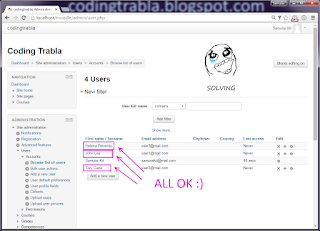
No comments:
Post a Comment